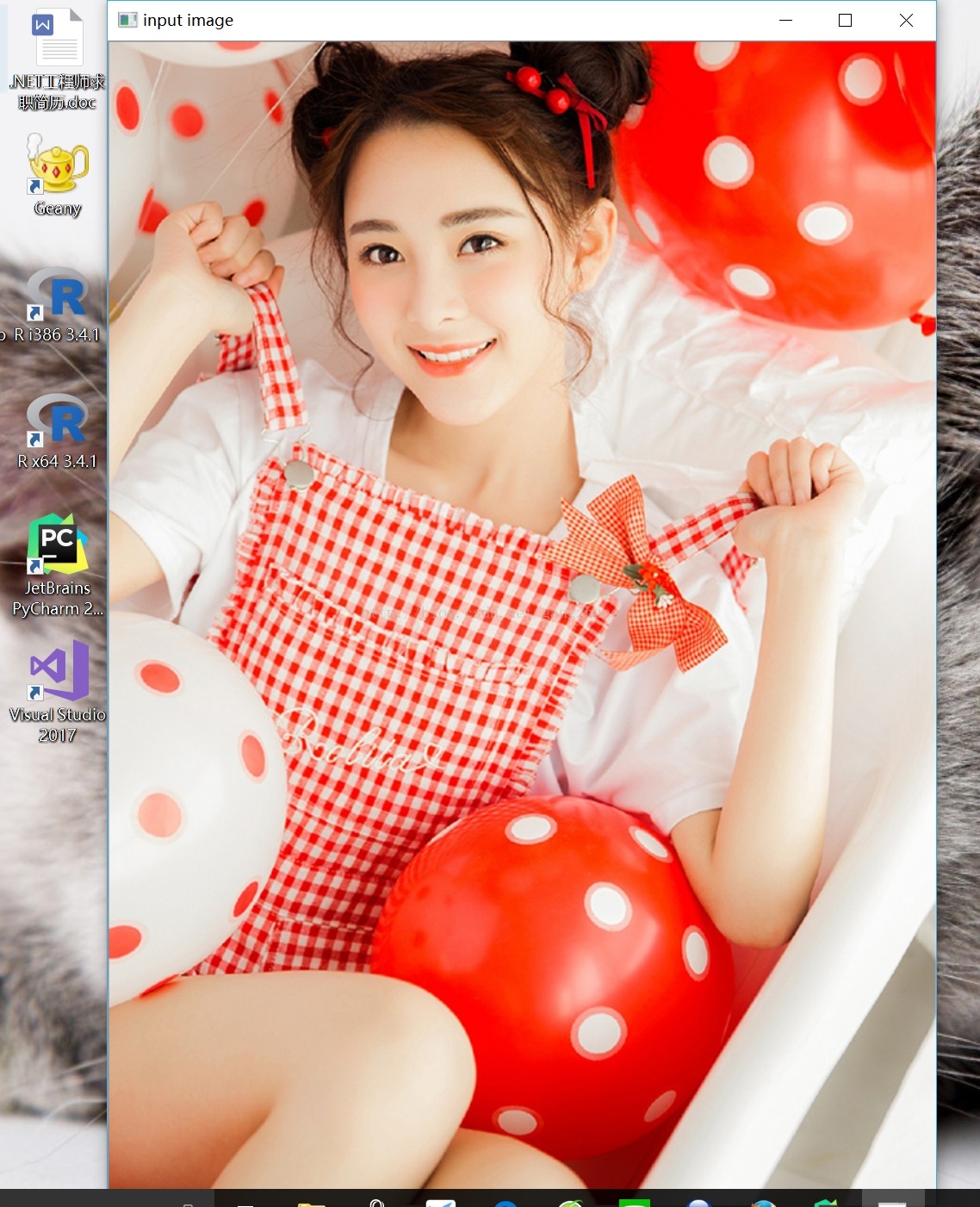一、所需软件
本教程需要一下软件:
- PyCharm 2017.2.3 (其他版本也可)
- OpenCV 3.3
- Python 3
- Windows 7以上版本
二、环境配置
Python3 和 PyCharm的安装这里就不详述的,只需到对应的官方网站下载安装即可,需注意的是Python 要安装Python3以上版本。
注意:Python 3 安装完后,在命令行工具内输入python,若报错,则表明python 没有将python.exe 路径写入到系统环境路径中。加入即可。
这里要讲一下 OpenCV 的安装。
- 打开 Windows 命令行输入:pip install opencv-python,安装opencv,这个是必须要安装的,安装时常依每个人的网速而定。
- 安装完 opencv 后,在命令行输入:pip install pytesseract ,pytesseract这是一个开源的OCR Python 扩展,本教程将在后面用到。
- 完成以上两步,本教程的环境即配置完成。
注意:OpenCV 还有一个 opencv-contrib-python 的扩展库,这个扩展库可以实现更加复杂的图像处理。
三、简单DEMO
打开PyCharm,新建项目,在新建的项目下创建一个名字是“test.py”的文件,在文件中输入一下代码:
import cv2 as cv #读入图片文件 src=cv.imread('textImg.jpg') #创建一个名字加 “ input image ” 的窗口, # 窗口可以根据图片大小自动调整 cv.namedWindow('input image',cv.WINDOW_AUTOSIZE) #在窗口显示图片 cv.imshow('input image',src) #等待用户操作 cv.waitKey(0) #释放所有窗口 cv.destroyAllWindows()
运行上面代码后,即可看到图片,就如下面这样:
| 觉得不错打赏一下 | |
|---|---|
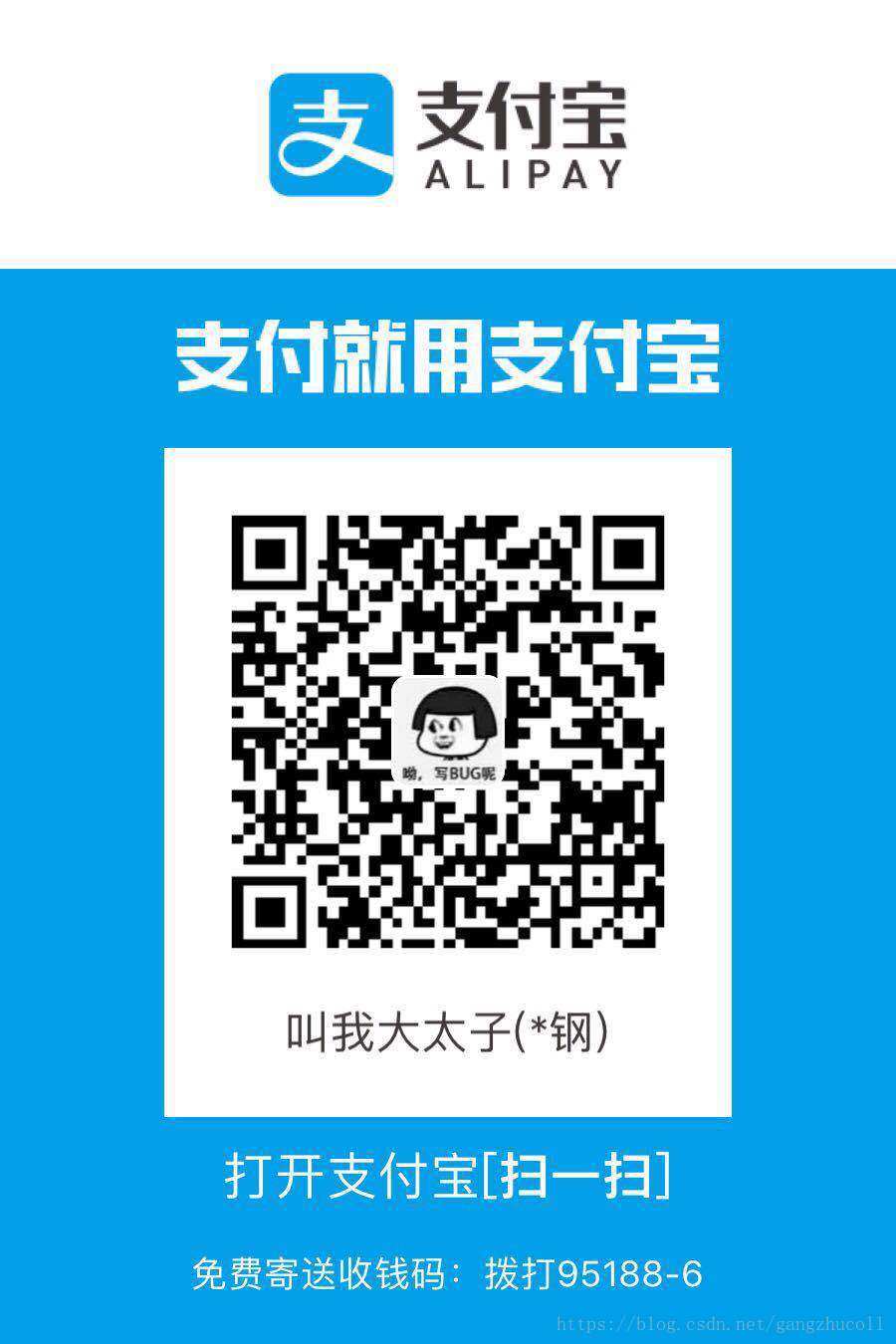 |
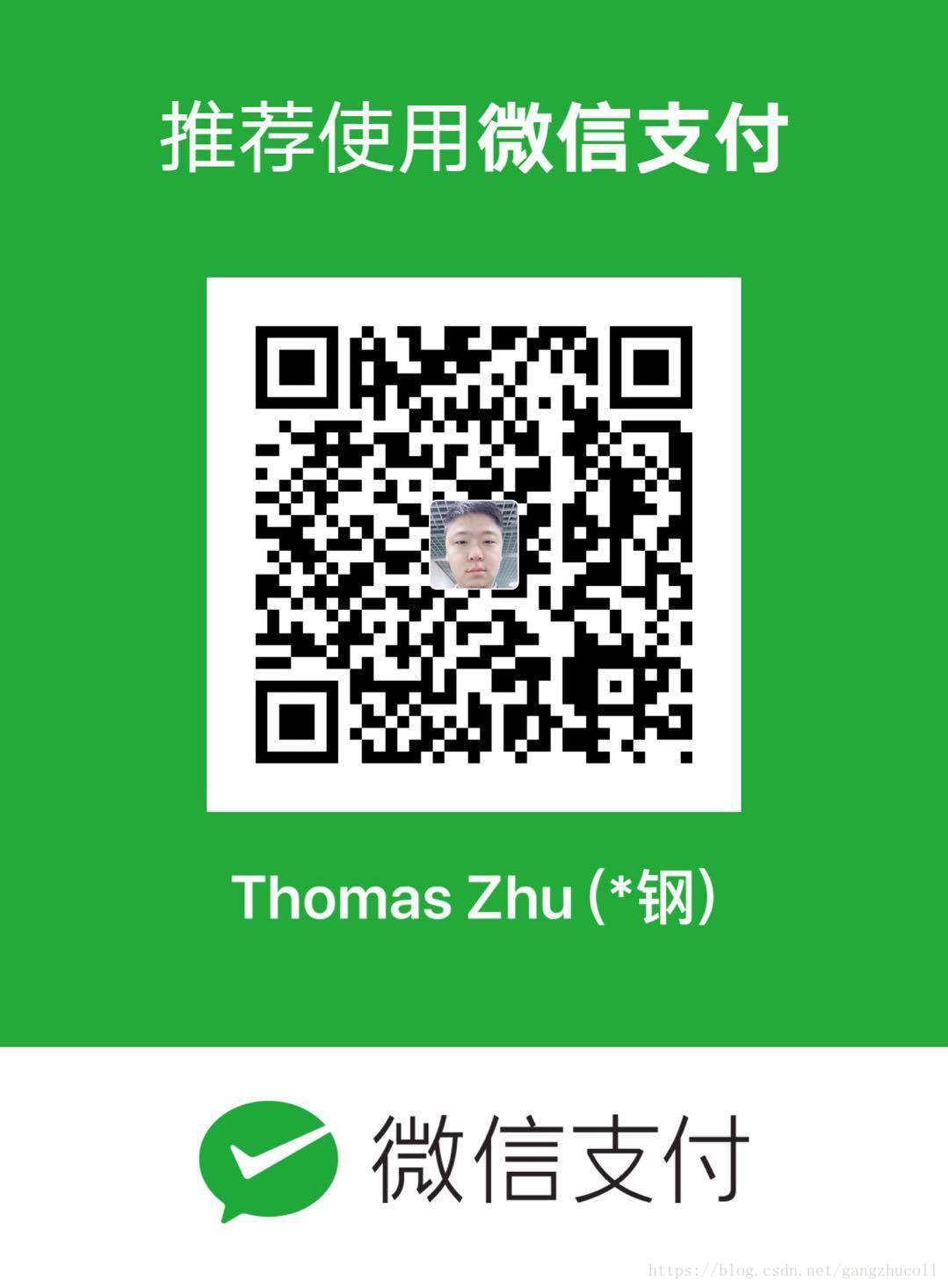 |